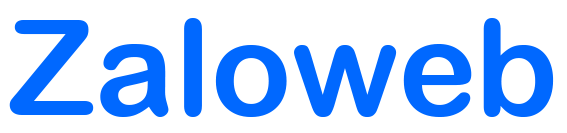Zalo là một trong những ứng dụng cho phép người dùng gọi điện, nhắn tin cho những người khác mà được hầu hết mọi người điều biết đến, với ứng dụng tin nhắn thiết kế đơn giản, dễ dàng sử dụng trên smartphone, máy tính. Tuy nhiên, nếu đăng nhập Zalo ở các thiết bị khác nhau thì tin nhắn hay dữ liệu quan trọng của bạn có thể bị mất đi nếu không biết cách đồng bộ chúng! Vậy để đồng bộ tin nhắn Zalo trên điện thoại và web thì phải làm thế nào? Hãy cùng Zalo Web khám phá qua bài viết này nhé!
Đồng bộ tin nhắn zalo là gì? Vì sao nên thực hiện?
Đồng bộ tin nhắn Zalo trên điện thoại và máy tính là 1 tính năng giúp người dùng đồng bộ cuộc trò chuyện giữa các thiết bị đăng nhập điện thoại sang máy tính và chiều ngược lại, đảm bảo cho người dùng vẫn giữ nguyên được thông tin dữ liệu và giúp người dùng không bị bỏ sót cuộc hội thoại nào.

Việc đồng bộ tin nhắn Zalo trên điện thoại và máy tính có những lợi ích sau:
- Lưu trữ tất cả cuộc trò chuyện, hội thoại trên Zalo gồm tin nhắn, hình ảnh, file…
- Việc đồng bộ còn giúp người dùng truy cập vào tất cả dữ liệu trên zalo khi đăng nhập ở các thiết bị khác nhau như điện thoại, máy tính.
- Hạn chế tối đa việc mất dữ liệu trong zalo khi điện thoại đăng nhập bị hỏng.
- Khi đồng bộ, người dùng không phải thực hiện thao tác sao chép nữa đều này giúp người dùng tiết kiệm được thời gian.
Vậy việc để đồng bộ tin nhắn zalo trên điện thoại và máy tính chúng ta phải làm như thế nào, cùng tìm hiểu nhé.
Các cách đồng bộ tin nhắn zalo trên điện thoại và máy tính.
Cách đồng bộ zalo trên 2 điện thoại
Bước 1: Đăng nhập vào Zalo kích vào mục cá nhân (có biểu tượng hình người) ở phía dưới góc bên phải.
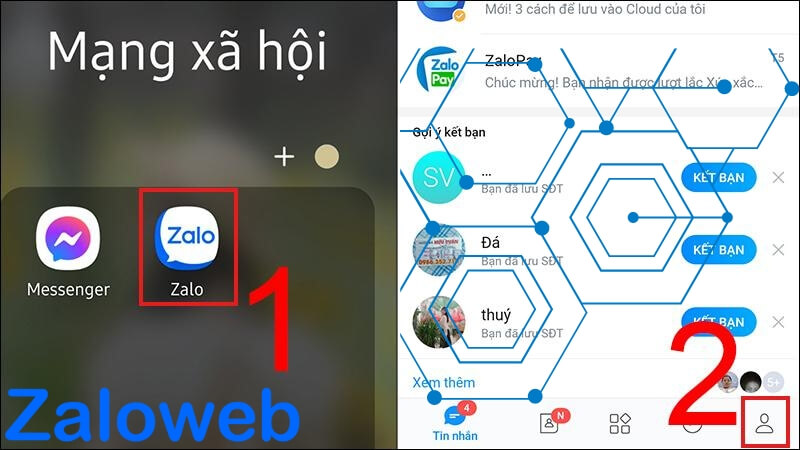
Bước 2: Tiếp đến bạn bấm vào mục cài đặt (có biểu tượng răng cưa) ở bên phải góc trên bạn hãy bấm vào chọn sao lưu và khôi phục.
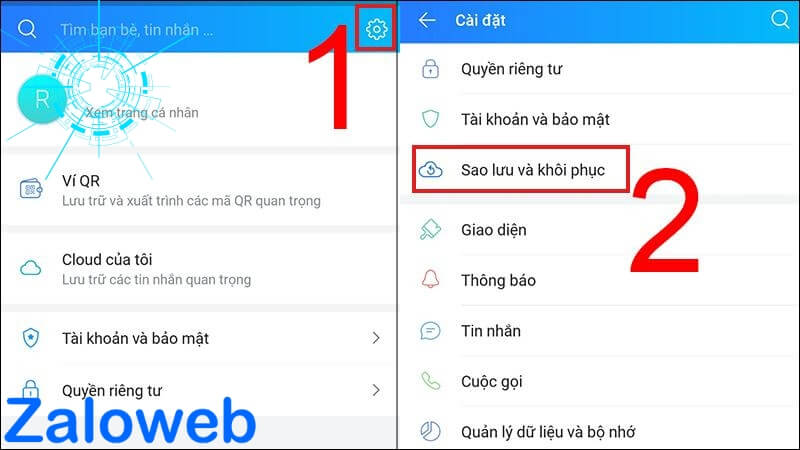
Bước 3: Bấm vào mục sao lưu
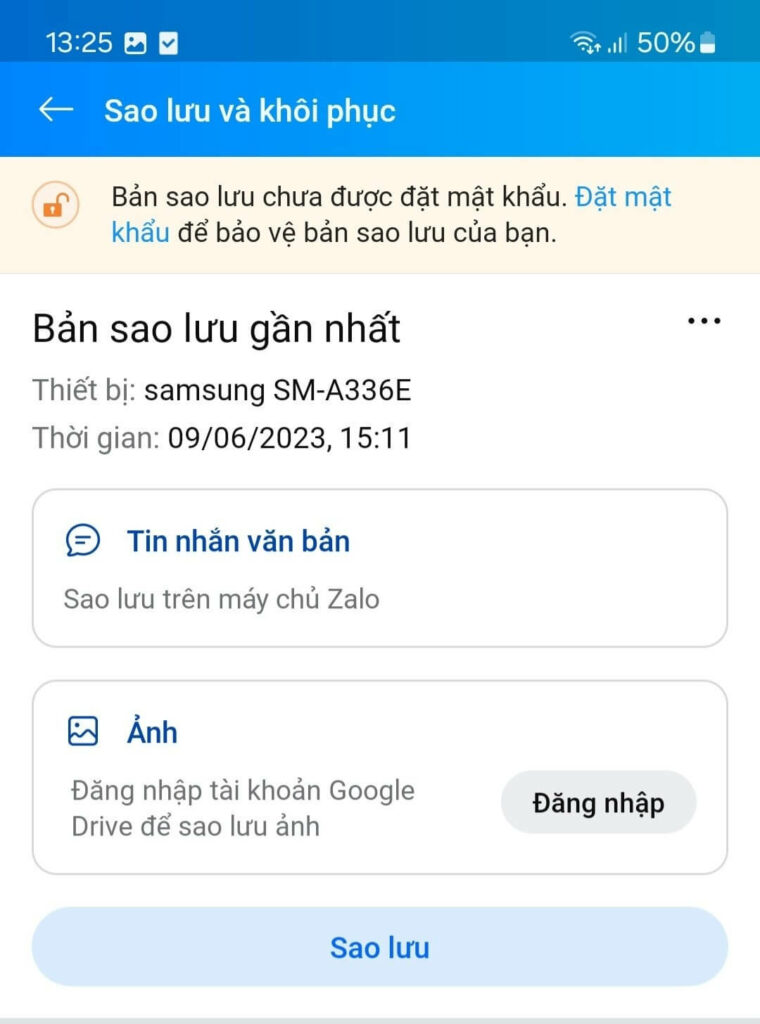
Đến đây nếu bạn muốn đặt mật khẩu để bảo vệ bản sao lưu thì chọn đặt mật khẩu sau đó nhấn tiếp tục nếu không cần thiết thì bỏ qua bước này
Bước 4: Tới đây việc sao lưu gần như sắp hoàn thành, nếu bạn muốn lưu tất cả hình ảnh lên google drive thì đừng ngại chọn vào nó, sau đó liên kết và đăng nhập tài khoản gmail của mình là được. Nếu không cần sao lưu hình ảnh thì có thể bỏ qua bước này.
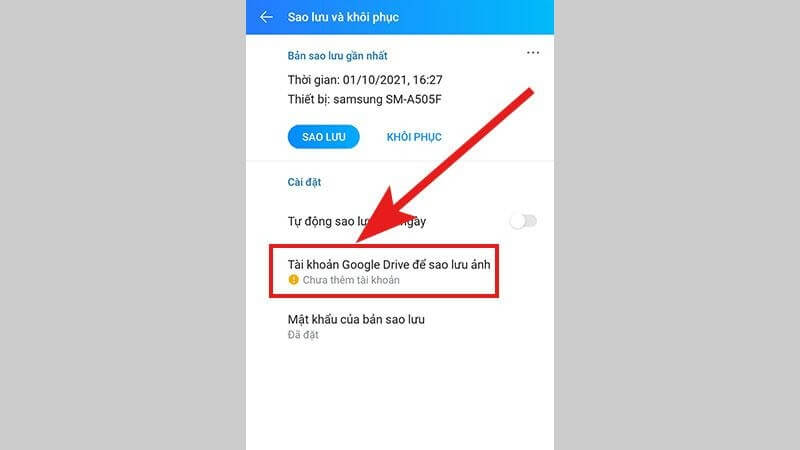
Cách đồng bộ tin nhắn Zalo trên máy tính sang điện thoại
Để thực hiện Sao lưu tin nhắn zalo trên điện thoại và máy tính chúng ta cần thực hiện những bước sau:
Bước 1: Đăng nhập tài khoản zalo của mình trên máy tính,( nếu máy tính chưa có tài khoản Zalo bạn có thể truy cập vào Zalo Web
Sau khi đăng nhập được vào tài khoản, bạn chọn vào biểu tượng răng cưa ở bên trái phía góc dưới của màn hình.
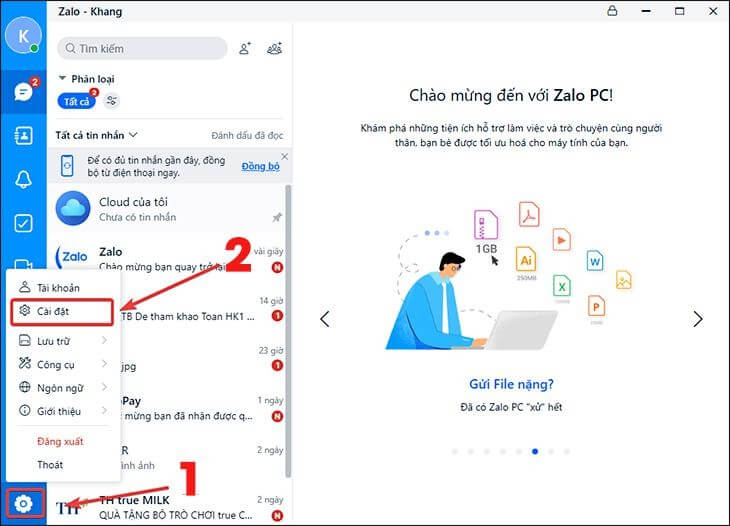
Bước 2: Ngay mục cài đặt bạn chọn mục “đồng bộ tin nhắn và đồng bộ ngay”
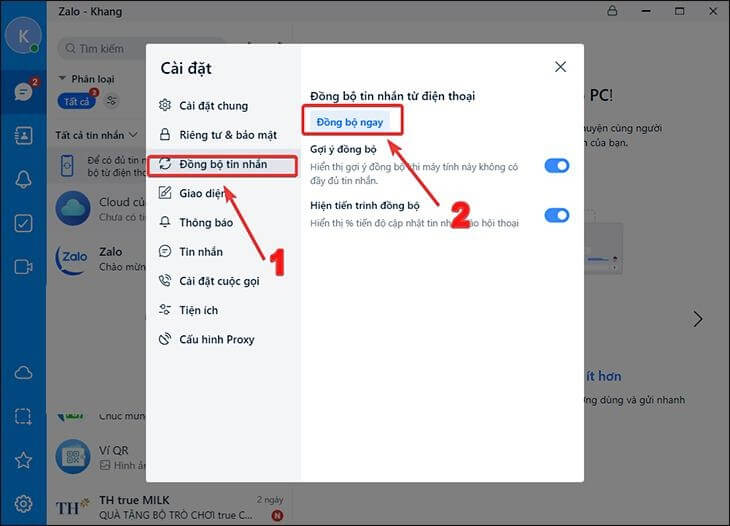
Bước 3: Sau đó trên màn hình máy tính của bạn sẽ hiện lên thông báo như phía dưới
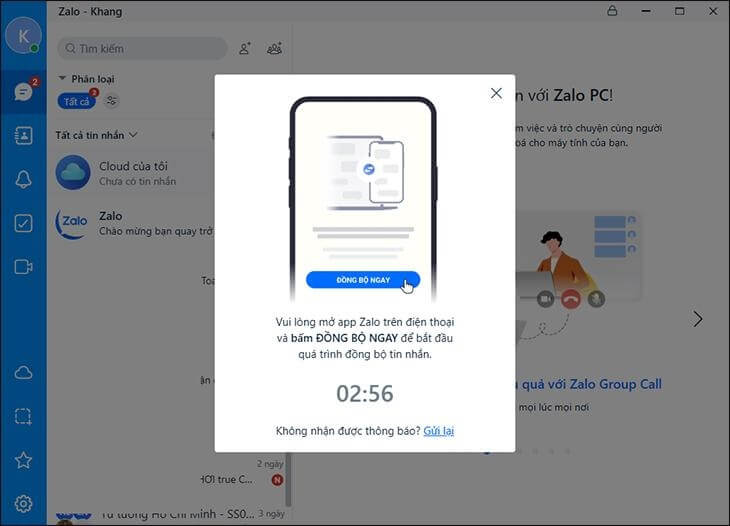
Đồng bộ tin nhắn zalo trên điện thoại sang máy tính
Bước 1: Đăng nhập tài khoản zalo của mình vào thiết bị máy tính
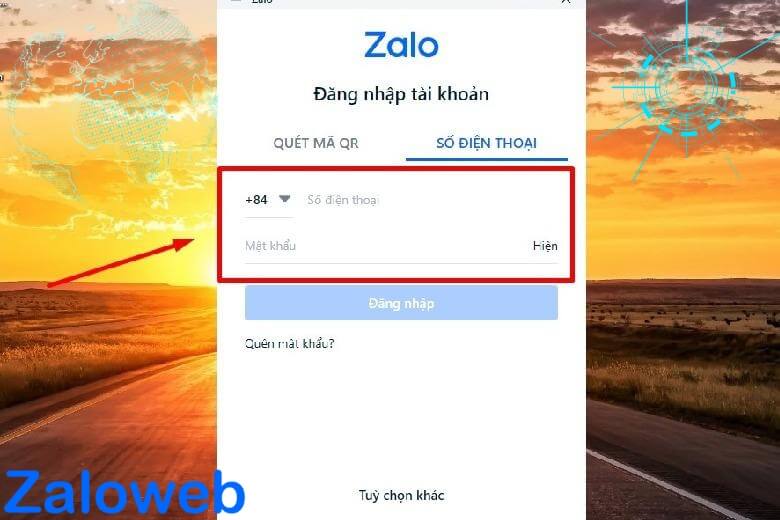
Bước 2: Khi đã đăng nhập thành công vào ứng dụng thì trên màn hình bạn sẽ thấy “Zalo sẽ đồng bộ toàn bộ hội thoại từ điện thoại lên máy tính”. Lúc này để thực hiện đồng bộ bạn nhấp vào mục “đồng bộ ngay”
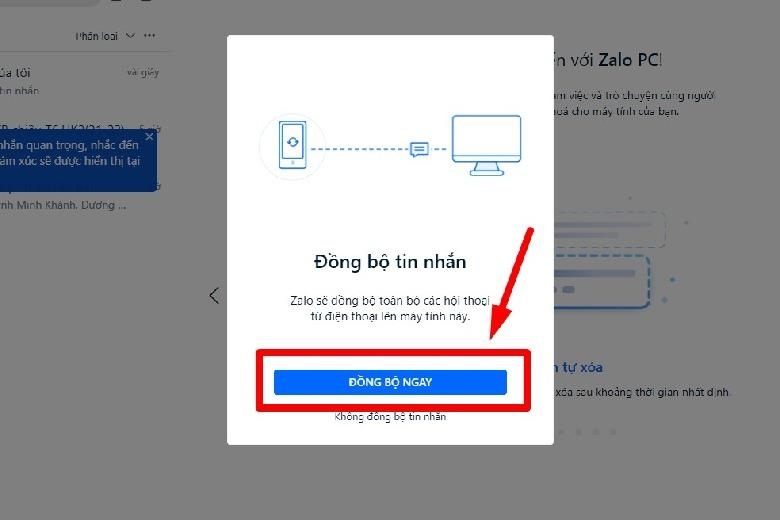
Bước 3: Sau khi kết thúc bước 2 thì điện thoại của bạn sẽ hiển thị lên thông báo”đồng bộ tin nhắn lên máy tính admin”chọn “đồng bộ ngay” để hoàn thành đồng bộ tin nhắn từ điện thoại sang máy tính.
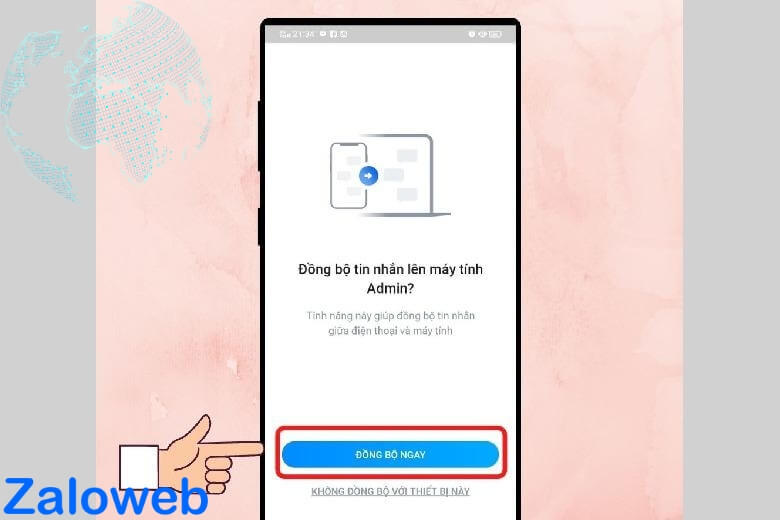
Khi làm xong thao tác trên điện thoại của bạn sẽ nhận được thông báo đồng bộ qua app Zalo, bạn hãy click vào “đồng bộ ngay”
Một số thắc mắc của khách hàng thường gặp khi đồng bộ tin nhắn zalo trên điện thoại và máy tính.
Làm thế nào để bỏ đồng bộ tin nhắn zalo trên điện thoại và máy tính:
Nếu bạn cảm thấy việc đồng bộ không còn cần thiết với mình nữa và muốn hủy bỏ nó đi mà không biết làm thế nào thì mình xin trả lời rằng hiện nay zalo chưa có tính năng hỗ trợ tắt đồng bộ tin nhắn sau khi mình đã kích hoạt, điều này đồng nghĩa với việc bạn không thể tắt nó đi. Tuy vậy bạn vẫn có thể thay đổi cài đặt đồng bộ hoặc email lưu trữ dữ liệu, quản lý tài khoản trong phần cài đặt ứng dụng.
Các bước thay đổi quản lý tài khoản:
Bước 1: đăng nhập tài khoản Zalo chọn” hình cá nhân mặt người, tiếp vào mục “cài đặt” nhấp vào “sao lưu và đồng bộ” chọn tài khoản “ google drive sao ảnh”
Bước 2 :Chọn “đổi tài khoản” nhập email mới mình muốn sử dụng. Sau đó lưu để xác nhận là xong.
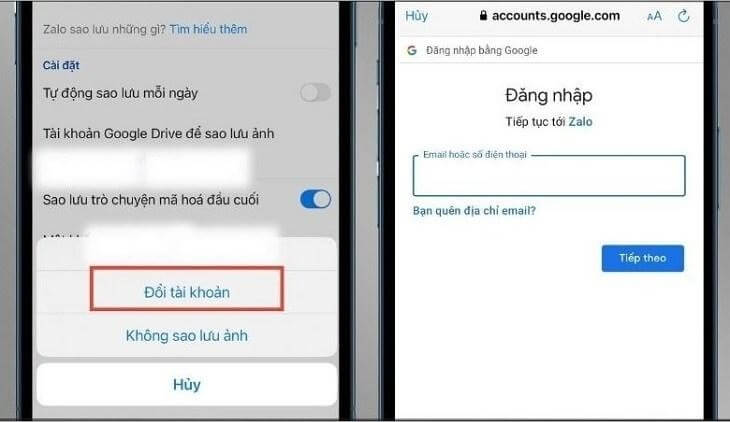
Chọn “Đổi tài khoản” và đăng nhập địa chỉ email mới để lưu trữ dữ liệu Zalo
Khi không đồng bộ được tin nhắn zalo trên máy tính phải làm sao?
Nếu bạn không đồng bộ được tin nhắn zalo trên máy tính thì có thể thực hiện những bước sau:
Bước 1: Truy cập vào ứng dụng Zalo Web trên máy tính.
Bước 2: Trên màn hình nhấp vào nút tiếp tục để đồng bộ dữ liệu, tin nhắn trên Zalo.
Để việc đồng bộ tin nhắn zalo trên máy tính diễn ra thành công bạn cần phải chọn “xác nhận” khi ứng dụng hiển thị thông báo yêu cầu đồng bộ trên màn hình máy tính. Nếu bạn bỏ qua bước này việc đồng bộ của bạn sẽ không thành công
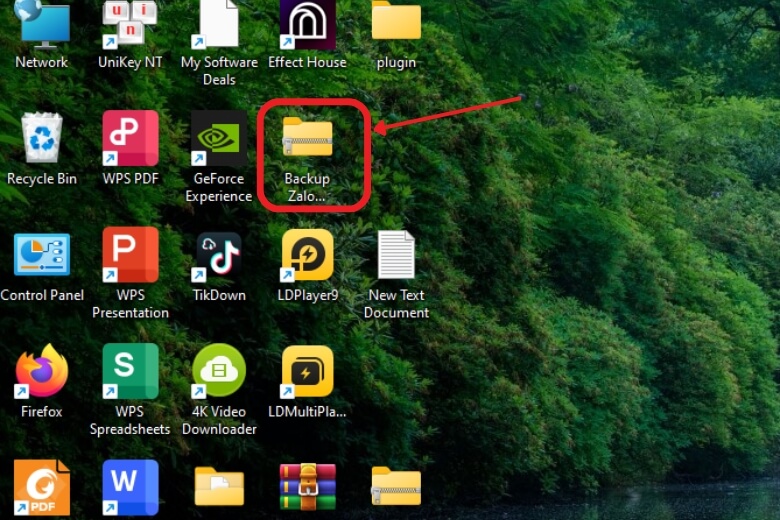
Bước 3: Tiếp đến điện thoại bạn sẽ nhận được thông báo của Zalo yêu cầu xác nhận đồng bộ trên máy tính. Bạn hãy chọn “đồng ý” để xác nhận và kết thúc quá trình đồng bộ nhé.
Bước 4: Sau đó, điện thoại của bạn sẽ nhận được thông báo yêu cầu xác nhận đồng bộ tin nhắn Zalo trên máy tính. Hãy nhấp vào “Đồng ý” để xác nhận và hoàn tất quá trình đồng bộ.
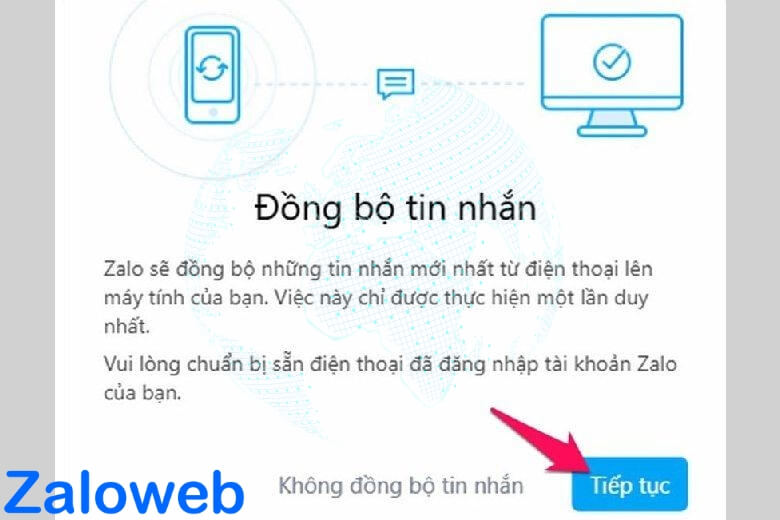
Khi đăng nhập ứng dụng zalo trên máy tính nhưng không thấy yêu cầu đồng bộ
Sau khi bạn đã hoàn thành quy trình đồng bộ tin nhắn zalo trên máy tính thì ứng dụng sẽ không hỏi về việc đồng bộ nữa mà lúc này, mà lúc này máy tính sẽ tự động đồng bộ tin nhắn, dữ liệu để bảo đảm thông tin được cập nhật đồng nhất đều trên các thiết bị đã đồng bộ.
Zalo trên điện thoại của tôi có giao diện không giống như trên hướng dẫn.
Câu hỏi này được rất nhiều người dùng hỏi khi lay hay đang tìm cách đồng bộ tin nhắn Zalo. Vậy để xác định được phiên bản zalo mà bạn đang dùng và kiểm tra chúng có khớp với những gì bài viết hướng dẫn hay không thì hãy cùng zalo web tiếp tục tìm hiểu nhé.
Kiểm tra phiên bản zalo trên máy tính:
Cùng mở máy tính lên, vào ứng dụng zalo, chọn vào biểu tượng cài đặt (hình răng cưa).
Tiếp đến trong mục cài đặt nhấp “giới thiệu”, đến đây, bạn sẽ thấy thông tin bản phiên bản zalo mình đang dùng trên máy tính.
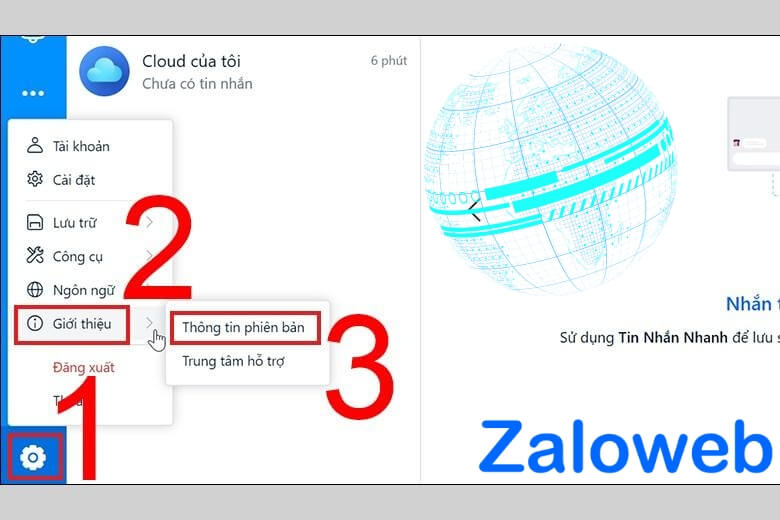
Kiểm tra phiên bản zalo trên điện thoại
Bước 1: Cũng như trên máy tính ở điện thoại mình cũng mở ứng dụng Zalo lên, vào mục “cá nhân” chọn “cài đặt”
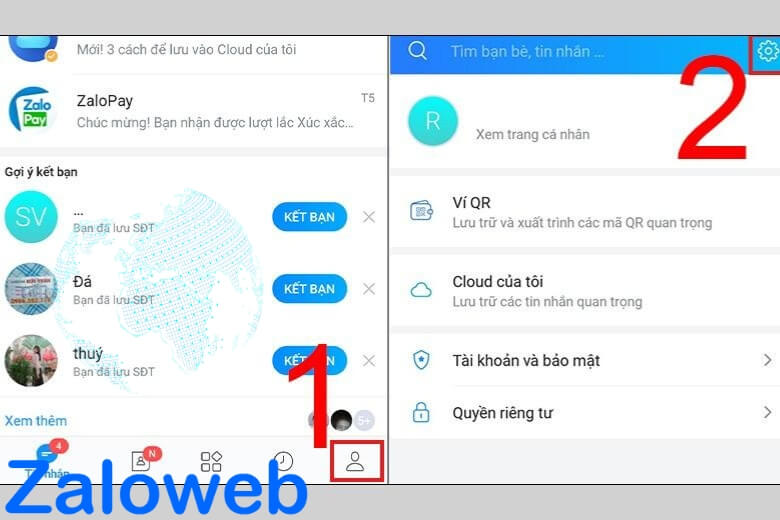
Bước 2: Ở mục cài đặt nhấp “thông tin về zalo” ở đây, ứng dụng sẽ hiển thị phiên bản Zalo mà bạn đang sử dụng.
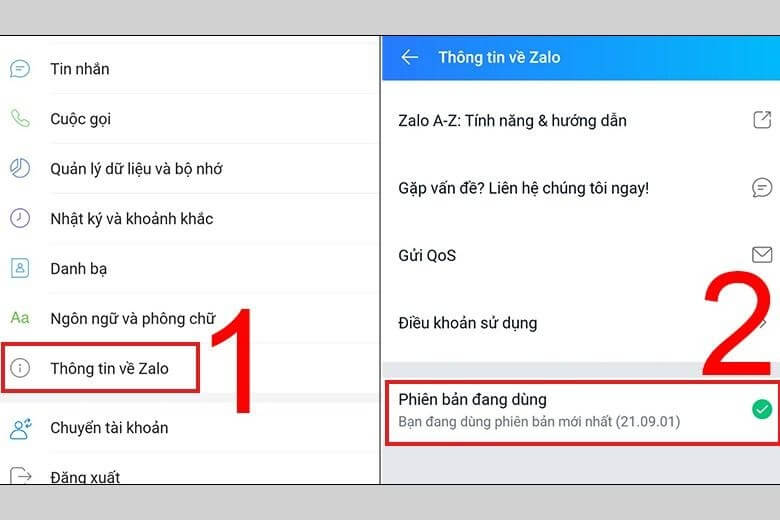
Kết luận
Ở trên, là toàn bộ bài viết cung cấp về thông tin cách đồng bộ tin nhắn Zalo trên điện thoại và máy tính, mong rằng bài viết sẽ đem lại cách lựa chọn đồng bộ hiệu quả và hữu ích cho người dùng cũng như giúp được người dùng có được sự trải nghiệm tuyệt vời từ ứng dụng Zalo!
Và đừng quên tải ứng dụng Zalo Web để trải nghiệm sự tuyệt vời này nhé! Xin gửi lời cảm ơn tới tất cả bạn đọc vì đã bỏ ra chút thời gian quý báu để đọc bài viết này
Xem thêm: Cách bật tắt Zalo tự lưu ảnh trên điện thoại, máy tính